Cómo Agregar Fuentes a Word (Windows y Mac)
Las fuentes juegan un papel crucial en mejorar la apariencia visual y la legibilidad de los documentos. Aunque Microsoft Word viene precargado con una variedad de fuentes, a veces puede ser necesario añadir otras nuevas para satisfacer necesidades o preferencias específicas. Ya sea que estés utilizando Windows o Mac, el proceso de agregar fuentes a Word es relativamente sencillo. En esta guía, te guiaremos a través de los pasos para ambos sistemas operativos.
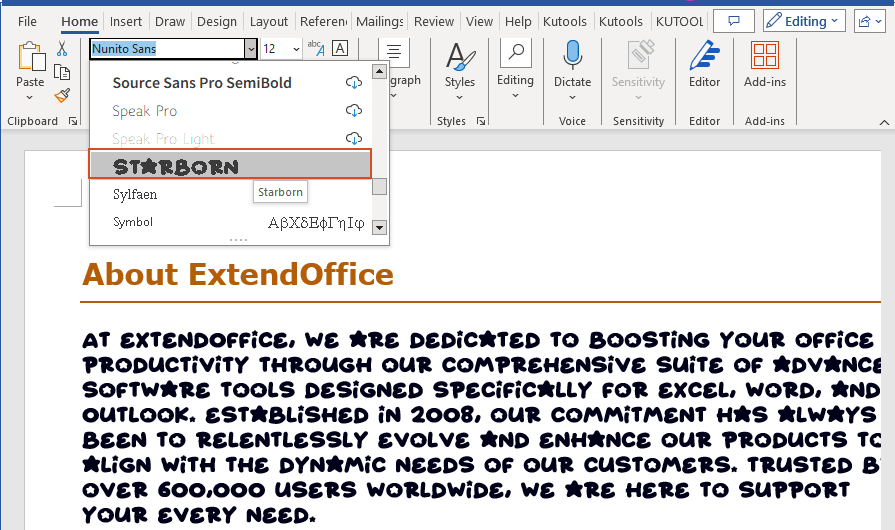
Descargar los Archivos de Fuentes
Para añadir una fuente a Microsoft Word, comienza obteniendo los archivos de fuentes. Las fuentes se pueden descargar de varias fuentes en línea, algunas de las cuales proporcionan fuentes gratuitas tanto para uso personal como comercial. A continuación, hemos reunido una lista de algunos de los sitios de fuentes más populares que ofrecen una amplia selección de fuentes:
Nota: Antes de descargar una fuente, asegúrate de confiar en la fuente.
Paso 1: Descarga el archivo de fuente que deseas
Selecciona un tamaño de fuente que mejor se adapte a tus requisitos entre estos sitios mencionados. Una vez que hayas encontrado la fuente que deseas usar, descarga el archivo de fuente a tu ordenador.
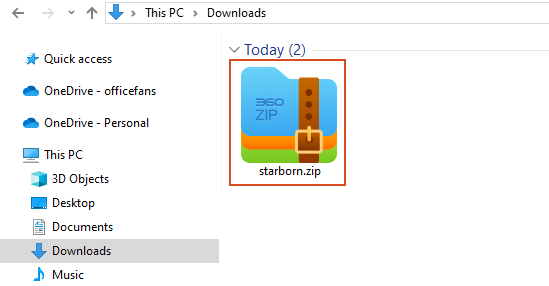
Paso 2: Extrae el archivo de fuente si es necesario
Es muy común que el archivo de fuente descargado venga en formato ZIP, por lo que tendrás que extraerlo. Descomprímelo haciendo clic derecho en la carpeta .zip y luego haciendo clic en Extraer.
Ahora verás los archivos de fuentes TrueType (extensión de archivo .ttf) y OpenType (.otf) disponibles:
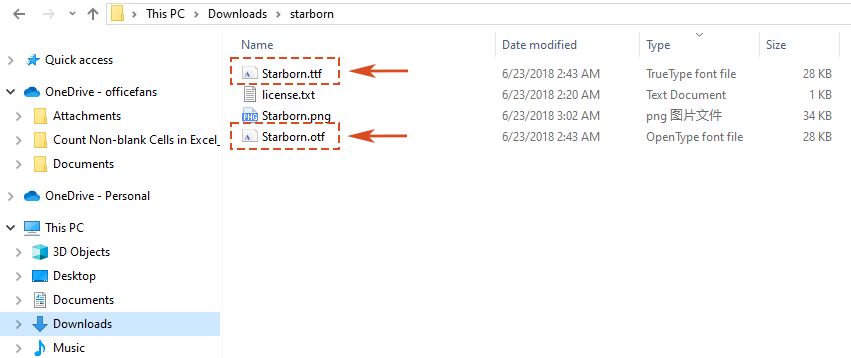
¡Ahora estamos listos para añadir la fuente descargada a Word!
🌟 Asistente de IA para Word: Reescribir, Componer y Resumir 🌟
¡Ahorra tiempo y esfuerzo con la función Asistente de IA de Kutools para Word! 🚀
Reescribir: Refinar contenido para mejorar la claridad y mantener el profesionalismo

Componer: Desarrollar contenido personalizado para satisfacer tus necesidades específicas

Resumir: Resumir concisamente documentos y responder rápidamente a tus preguntas

📊 Kutools para Word: Elegido por más de 18,000 usuarios. ¡Disfruta de una prueba gratuita completa sin necesidad de tarjeta de crédito! 🚀
Instalar Fuentes en Word en Windows
Windows ofrece un par de métodos para añadir fuentes a Microsoft Word.
Nota: Antes de añadir una fuente a Microsoft Word, primero debes descargar la fuente. Y si es un archivo zip, deberás extraerlo.
Método 1: Hacer clic derecho para añadir fuentes
Paso 1: Localiza el Archivo de Fuente
Después de descargar el archivo de fuente, navega hasta su ubicación en tu ordenador en el Explorador de Archivos.

Paso 2: Haz clic derecho en el Archivo de Fuente y selecciona Instalar
Una vez que hayas encontrado el archivo de fuente en formato .ttf o .otf , haz clic derecho sobre él para revelar un menú contextual. Desde el menú, elige Instalar para iniciar el proceso de instalación de la fuente.
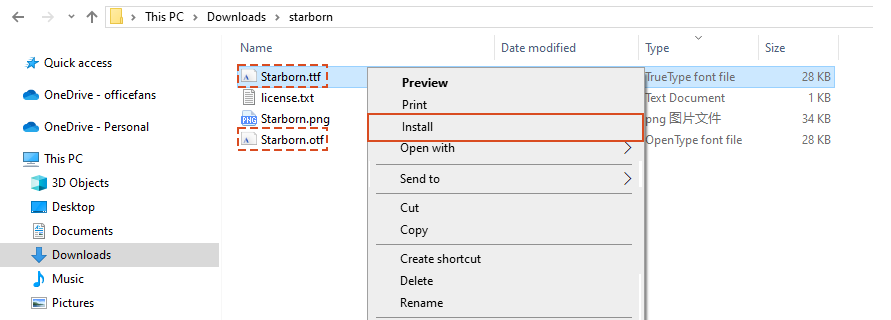
Paso 3: Verifica la Instalación
Abre Microsoft Word. La nueva fuente ahora está instalada en tu dispositivo Windows y aparecerá en la lista de fuentes en Word, así como en otras aplicaciones como Excel y PowerPoint.

Método 2: Arrastrar y Soltar para Añadir Fuentes
Paso 1: Localiza el Archivo de Fuente
Al igual que en el primer método, después de descargar el archivo de fuente, navega hasta su ubicación en tu ordenador en el Explorador de Archivos.

Paso 2: Haz clic derecho en el Archivo de Fuente y selecciona Instalar
1. Todas las fuentes están almacenadas en la C:\Windows\Fonts carpeta. Ve a la C:\Windows\Fonts carpeta en el Explorador de Archivos.
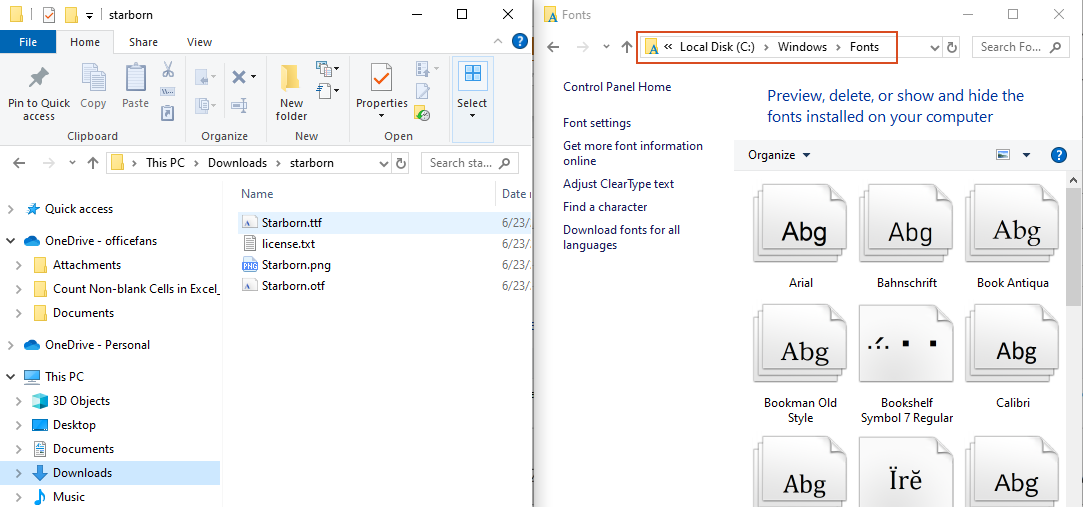
2. Arrastra el archivo de fuente en formato .ttf o .otf desde su ubicación y suéltalo en la carpeta Fonts. Luego, la fuente se instalará automáticamente.
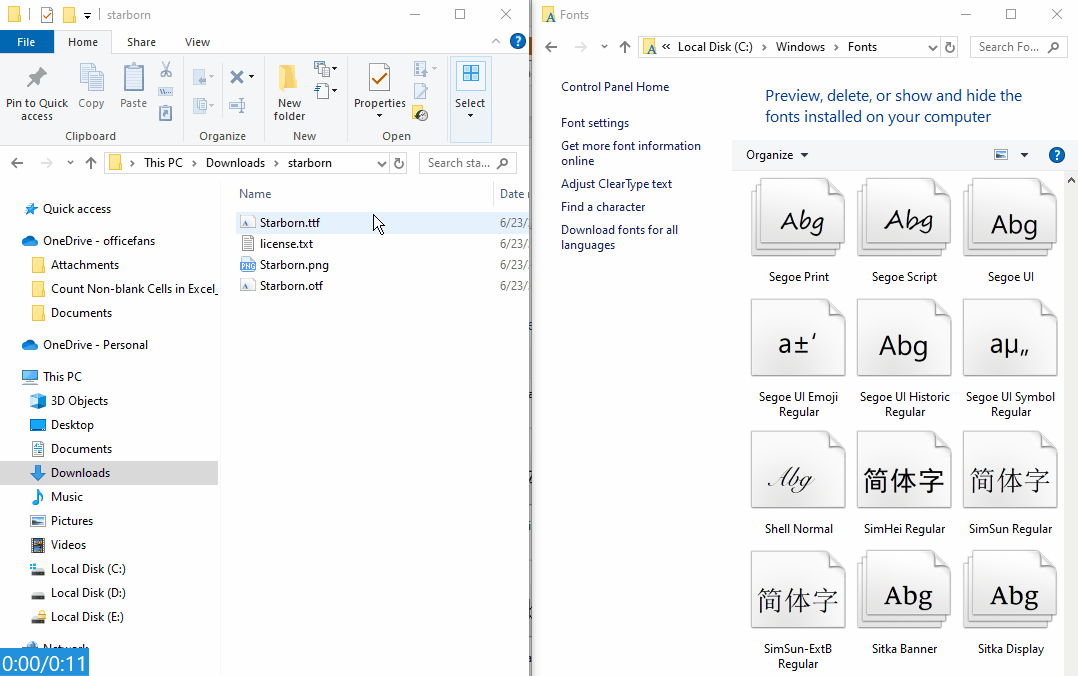
Paso 3: Verifica la Instalación
Abre Microsoft Word. La nueva fuente ahora está instalada en tu dispositivo Windows y aparecerá en la lista de fuentes en Word, así como en otras aplicaciones como Excel y PowerPoint.

Nota:
También puedes ver tus fuentes instaladas a través del Panel de Control. Ve al Panel de Control y haz clic en la carpeta Fonts.
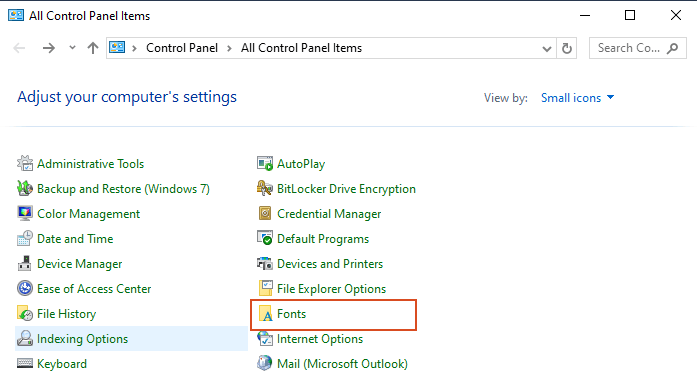
Instalar Fuentes en Word en Mac
Agregar fuentes a Microsoft Word en un Mac también es un proceso sencillo.
Nota: Antes de añadir una fuente a Microsoft Word, primero debes descargar la fuente. Y si es un archivo zip, deberás extraerlo.
Paso 1: Localiza el Archivo de Fuente
Después de descargar el archivo de fuente, localiza el archivo de fuente descargado, generalmente encontrado en la carpeta Descargas.
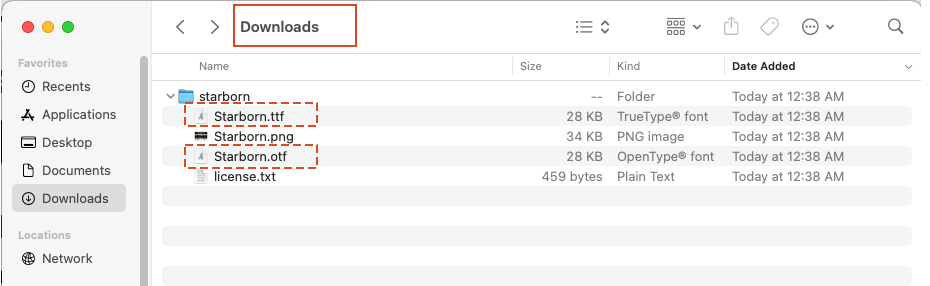
Paso 2: Haz doble clic en el Archivo de Fuente y haz clic en Instalar
1. Una vez que hayas encontrado el archivo de fuente en formato .ttf, hacer doble clic en el archivo de fuente lo abrirá en Font Book, la herramienta de gestión de fuentes predeterminada en macOS.
2. En Font Book, haz clic en el botón Instalar Fuente para instalar la fuente en tu sistema.
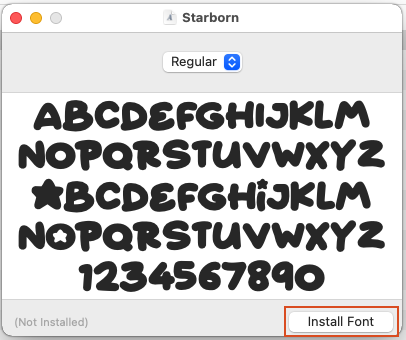
Paso 3: Verifica la Instalación
Abre Microsoft Word. Tus nuevas fuentes aparecerán en la lista de fuentes en Word.
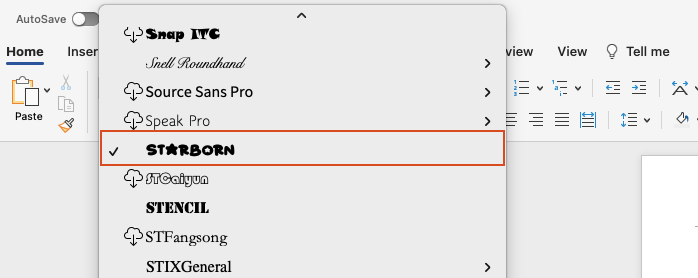
Siguiendo estos sencillos pasos, puedes expandir fácilmente tu biblioteca de fuentes y personalizar tus documentos en Microsoft Word para adaptarlos a tu estilo y necesidades. Ya sea que estés en Windows o Mac, añadir fuentes a Word es un proceso rápido y sin complicaciones que puede mejorar enormemente la apariencia visual de tus documentos. Para más consejos y trucos de Word, haz clic aquí para acceder a nuestra extensa colección de cientos de tutoriales.
Artículos relacionados
¿Cómo cambiar la fuente y el tamaño de fuente en todos los cuadros de texto en un Documento de Word?
Este artículo trata sobre cómo cambiar la fuente y el tamaño de fuente en los cuadros de texto en el documento actual o en los documentos de una carpeta especificada. Por favor, prueba el método VBA en el artículo.
¿Cómo cambiar el estilo de fuente de todas las ecuaciones en Word?
Este tutorial introducirá dos métodos para aplicar el mismo formato (estilo de fuente o tamaño de fuente) a todas las ecuaciones en Word.
¿Cómo cambiar el tamaño de fuente del globo de comentario en un Documento de Word?
Como se muestra en la captura de pantalla a continuación, si deseas aumentar el tamaño de fuente del globo de comentario en un Documento de Word, ¿qué puedes hacer? Este artículo te mostrará dos métodos para resolver este problema.
Las mejores herramientas para la productividad en Office
Kutools para Word – Eleva tu experiencia con Word
🤖 Funciones IA de Kutools: Asistente de IA / Asistente en Tiempo Real / Super Pulir (Mantener formato) / Super Traducir (Mantener formato) / Redacción AI / Revisión con IA...
📘 Dominio de Documentos: Dividir páginas / Combinar documentos / Exportar Rango en varios formatos (PDF/TXT/DOC/HTML...) / Conversión en lote a PDF...
✏ Edición de Cuerpo: Buscar y Reemplazar en lote en varios archivos / Redimensionar todas las Imágenes / Transponer filas y columnas de tabla / Convertir tabla a texto...
🧹 Limpieza sin esfuerzo: Eliminar Espacios Extras / Saltos de sección / Cuadro de texto / Hipervínculos / Para más herramientas de eliminación, visita el grupo Eliminar...
➕ Inserciones creativas: Insertar delimitadores de miles / Casilla de Verificación / Botón de Opción / Código QR / Código de Barras / Múltiples Imágenes / Descubre más en el grupo Insertar...
🔍 Selección precisa: Señala páginas específicas / Tablas / Forma / Párrafo de Encabezado / Mejora la navegación con más opciones de Seleccionar ...
⭐ Mejoras destacadas: Navega a cualquier Rango / Inserción automática de texto repetitivo / Cambia entre Ventanas de documentos /11 herramientas de Conversión...
🌍 Compatible con más de40 idiomas: Usa Kutools en el idioma que prefieras – soporta Inglés, Español, Alemán, Francés, Chino y otros40+ idiomas.

✨ Kutools para Office – ¡Una instalación, cinco herramientas potentes!
Incluye Office Tab Pro · Kutools para Excel · Kutools para Outlook · Kutools para Word · Kutools para PowerPoint
📦 Consigue las5 herramientas en un solo paquete | 🔗 Integración perfecta con Microsoft Office | ⚡ Ahorra tiempo y aumenta la productividad al instante
Las mejores herramientas para la productividad en Office
Kutools para Word - 100+ herramientas para Word
- 🤖 Funciones IA de Kutools: Asistente de IA / Asistente en Tiempo Real / Super Pulir / Super Traducir / Redacción AI / Revisión con IA
- 📘 Dominio de Documentos: Dividir páginas / Combinar documentos / Conversión en lote a PDF
- ✏ Edición de Cuerpo: Buscar y Reemplazar en lote / Redimensionar todas las Imágenes
- 🧹 Limpieza sin esfuerzo: Eliminar Espacios Extras / Eliminar Saltos de sección
- ➕ Inserciones creativas: Insertar delimitadores de miles / Insertar Casilla de Verificación / Crear Código QR
- 🌍 Compatible con más de40 idiomas: Kutools habla tu idioma – ¡más de40 idiomas soportados!
Tabla de contenidos
- Video: Agregar Fuentes a Word
- Descargar los Archivos de Fuentes
- Instalar Fuentes en Word en Windows
- Método 1: Hacer clic derecho para añadir fuentes
- Método 2: Arrastrar y soltar para añadir fuentes
- Instalar Fuentes en Word en Mac
- Artículos relacionados
- Las Mejores Herramientas de Productividad para Office
- Comentarios


